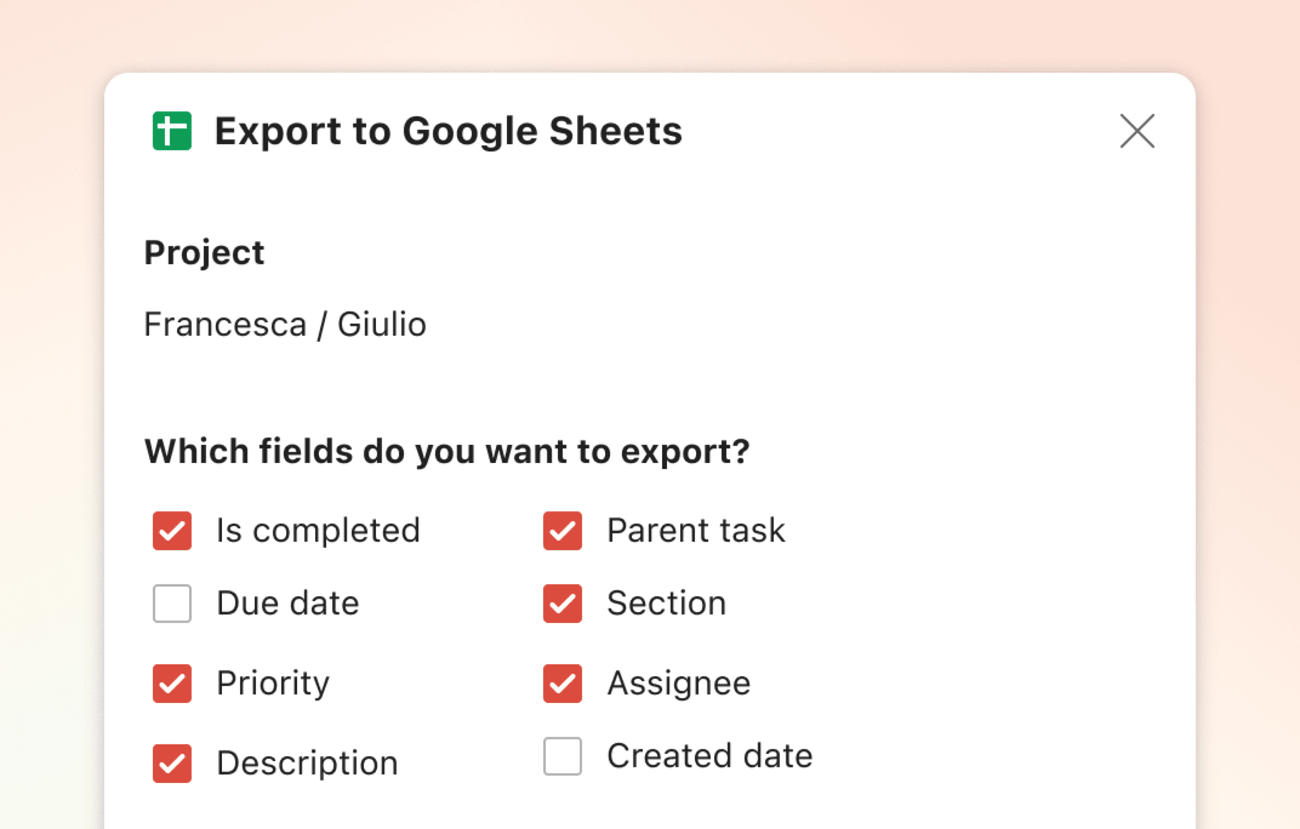Google Sheet にエクスポートする拡張機能を使うと、進行中の仕事を文書化したり報告したりできます。この拡張機能を使えば、予定日、タスクの優先度、作成日、説明、セクション、担当者などが記載されたアクティブなタスクと完了済みのタスクをエクスポートすることができます。
拡張機能を設定する
- https://todoist.com またはデスクトップ アプリで Todoist にログインします。
- 画面左上のあなたのアバター画像をクリックします。
- 設定を選びます。
- サイド メニューで連携機能をクリックします。
- 連携機能の上部にある閲覧をクリックします。
- 利用可能な連携機能の一覧から、Export to Google Sheets を選びます。
- 追加をクリックします。
- 確認をクリックします。
この拡張機能を初めて実行する場合は、Google アカウントへのサインインと、アプリケーション データへの読み取り専用のアクセスが求められます。
拡張機能を使う
- 任意の Todoist プロジェクトの右側の 三点アイコンをクリックします。これで、プロジェクト メニューが開きます。
- Export to Google Sheets をクリックします。
- チェックボックスを使って、どのタスク欄(予定日、優先度、作成日、説明、セクション、担当者を含む)をエクスポートするかと、完了済みの全タスクを含めるかどうかを選択します。
- エクスポートをクリックします。
制限事項
データをGoogleスプレッドシートにエクスポートする際に問題が発生していますか?こちらは拡張機能に関する既知の制限事項です。
プロジェクトをエクスポートする際に、アクティブまたは完了したタスクが多い場合、拡張機能がタイムアウトしてエラー画面が表示されることがあります。このような場合は、エクスポートが完了するまで数分待ち、Google Sheetsで出力を確認してください。長時間経ってもエクスポートが表示されない場合は、ご用件をお聞かせください。。
アクティブな繰り返しのタスクは、こちらの連携機能では未完了とみなされます。繰り返しのタスクを永久に完了した場合のみ、完了済みのタスクとして表示されます。
拡張機能を削除する
- 画面左上のあなたのアバター画像をクリックします。
- 連携機能 を選択します。
- Export to Google Sheets をクリックします。
- 削除を選択します。
- 削除をクリックして確認します。
ヘルプ
Google Sheets へのエクスポート拡張機能の設定やご利用に際してお困りのことがありましたら、当社にお問い合わせください。